如何用PS软件画出一个绘画调色盘?
1、先打开PS软件,新建一张白色的长方形纸。


2、画一个椭圆形并填充灰色。


3、将灰色的椭圆形描边黑色。

4、在椭圆形里面画一个小圆形并填充红色。
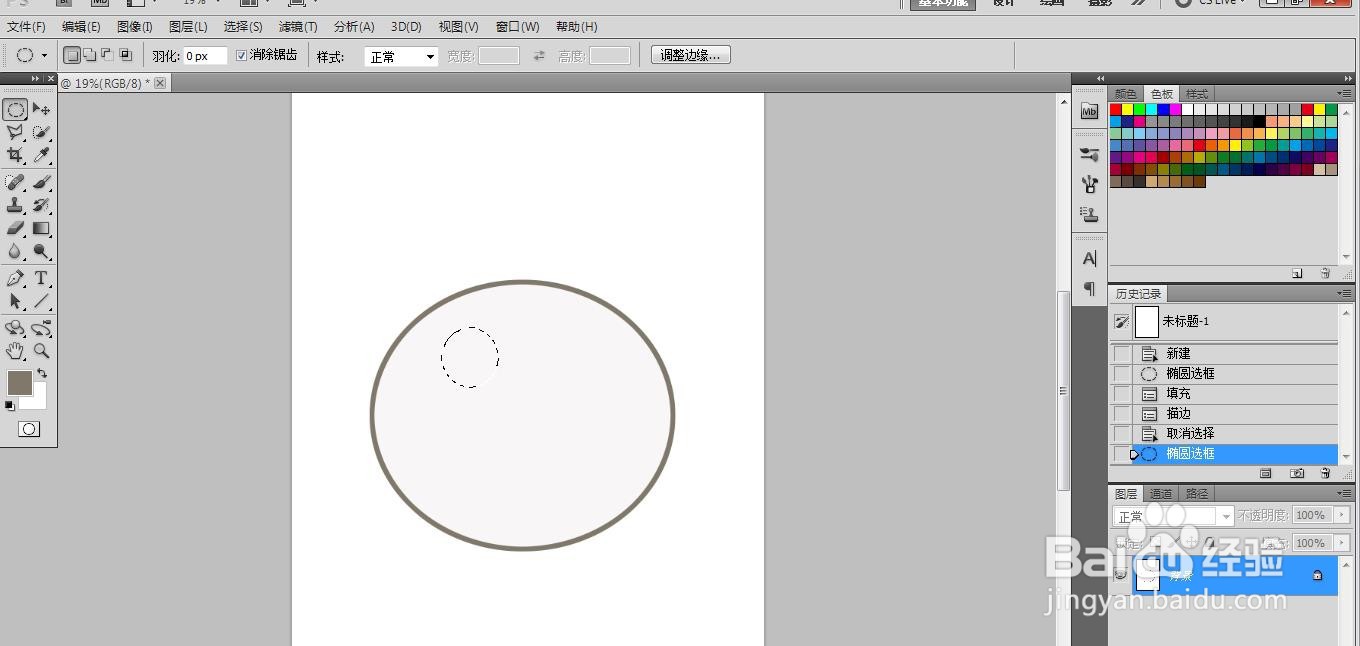
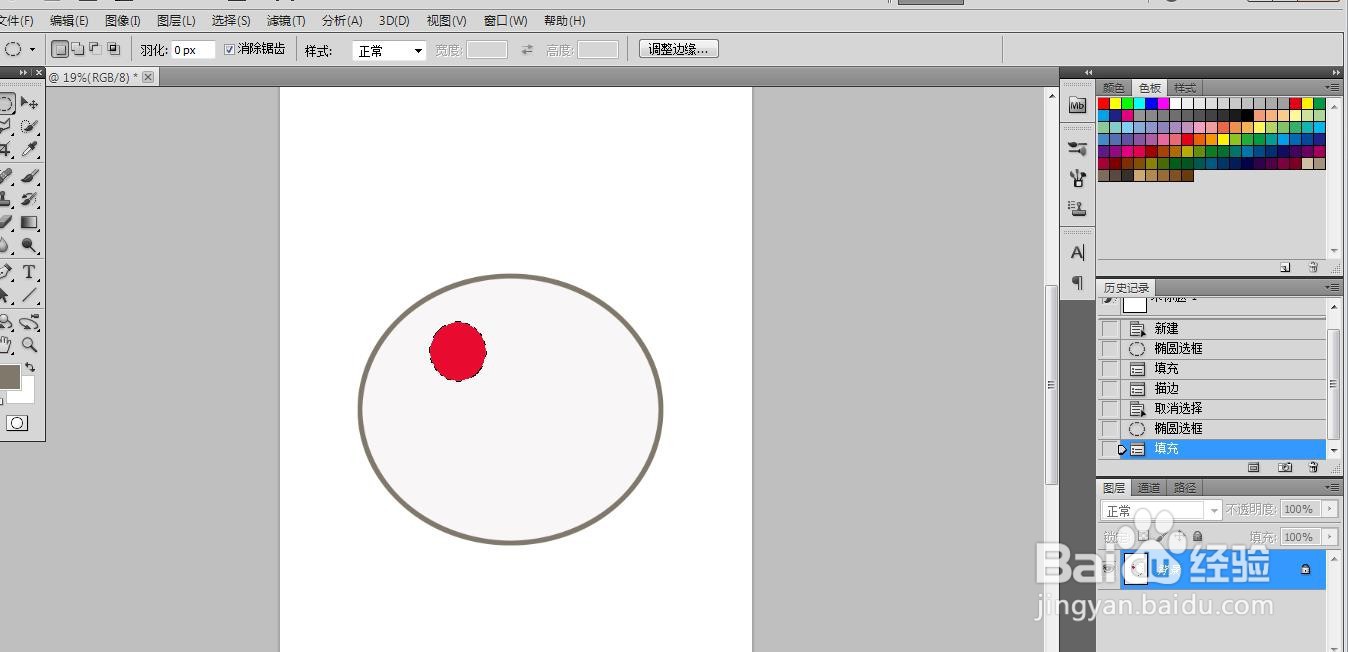
5、将红色小圆形变形弯曲。
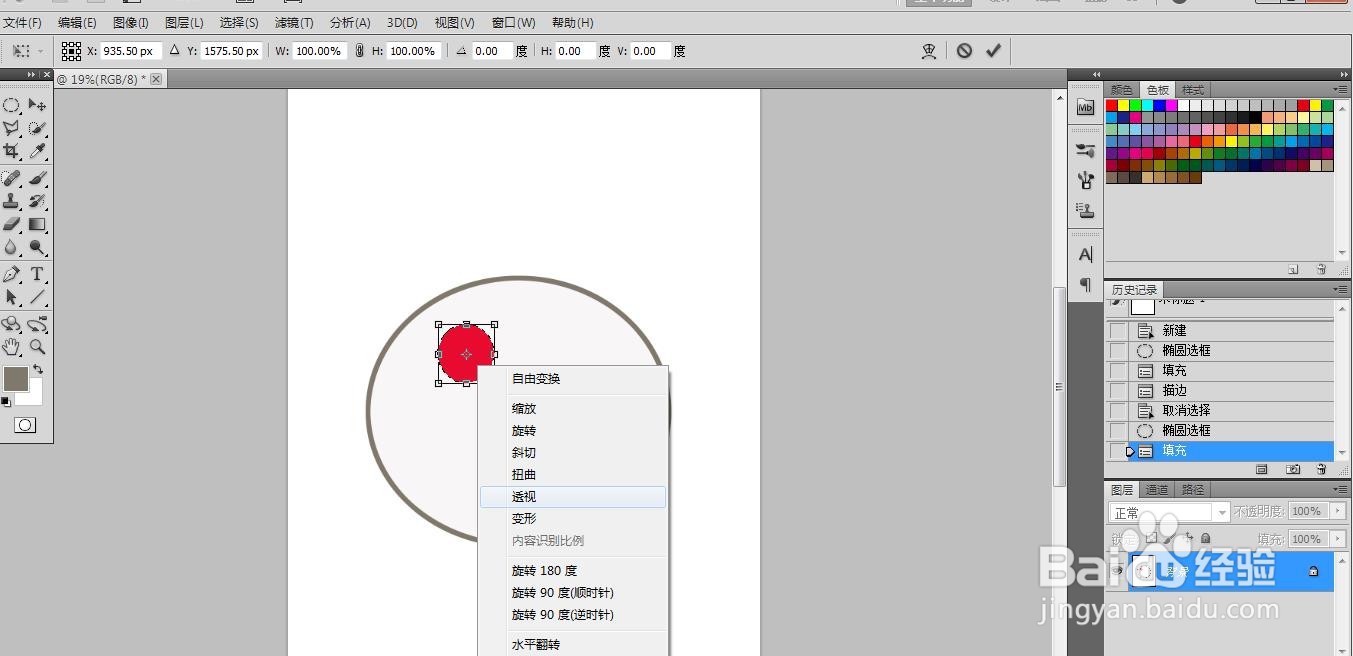
6、在灰色的圆形里面再画上3个圆形并填充上黄色,紫色,绿色。再画上一个椭圆形填充蓝色。这样一个绘画调色盘就画好了。

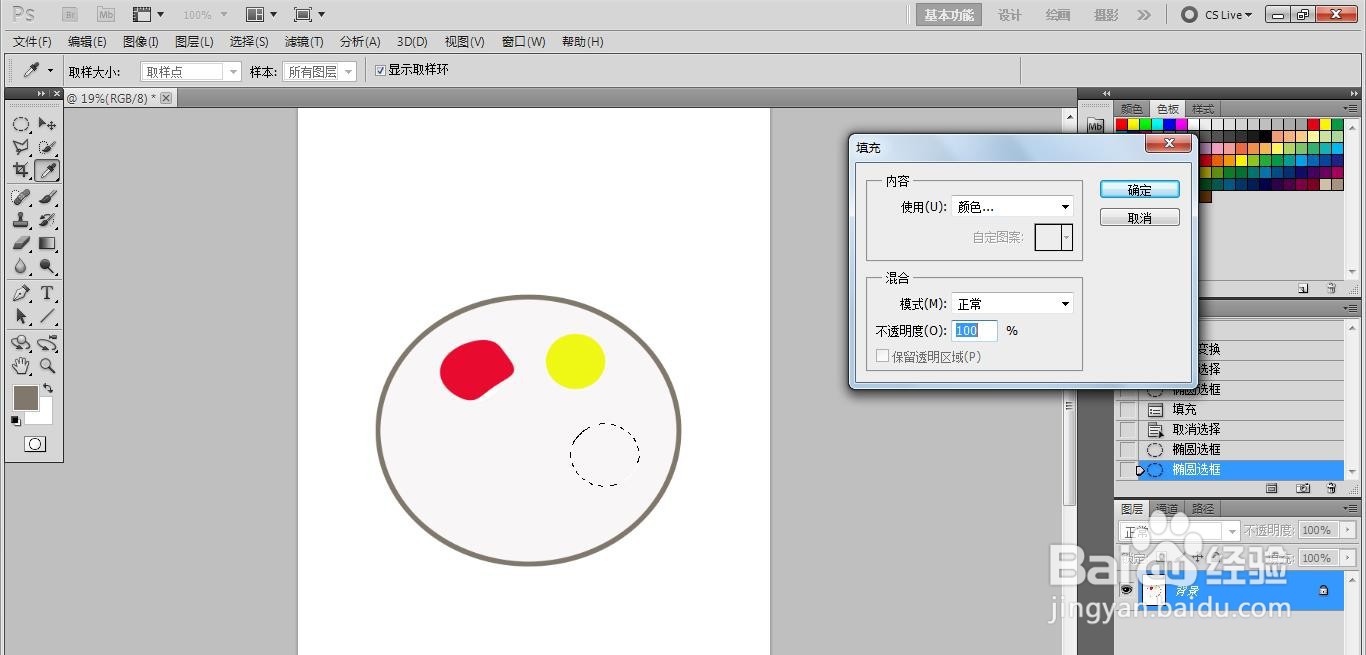

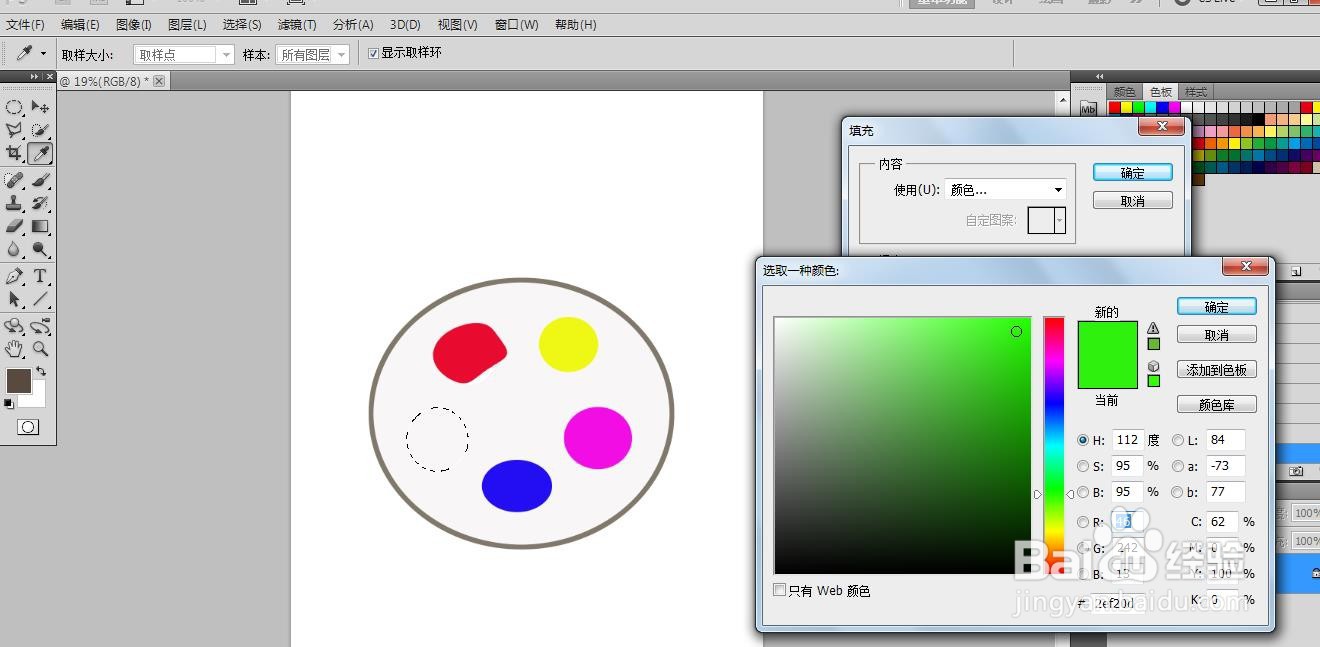

声明:本网站引用、摘录或转载内容仅供网站访问者交流或参考,不代表本站立场,如存在版权或非法内容,请联系站长删除,联系邮箱:site.kefu@qq.com。
阅读量:187
阅读量:150
阅读量:47
阅读量:167
阅读量:188